YouTubeは、世界中の人々にとって最も人気のある動画共有プラットフォームの一つです。数多くの素晴らしいコンテンツが提供されており、その中でも4Kの超高解像度の動画は、鮮明で美しい映像体験を提供してくれます。それを便利に視聴するために、手元に保存しておきたいと思ったことはありませんか?
しかし、現在はYouTube動画を簡単にダウンロードできるサイトやソフトウェアが数多く存在しますが、保存画質は全て4kまでサポートするわけではありません。4k対応と宣伝しても、実は機能しないツールもあります。
ということで、本記事では、検証したYouTubeの4k動画を保存できるツールの機能、レビューをまとめ紹介します。
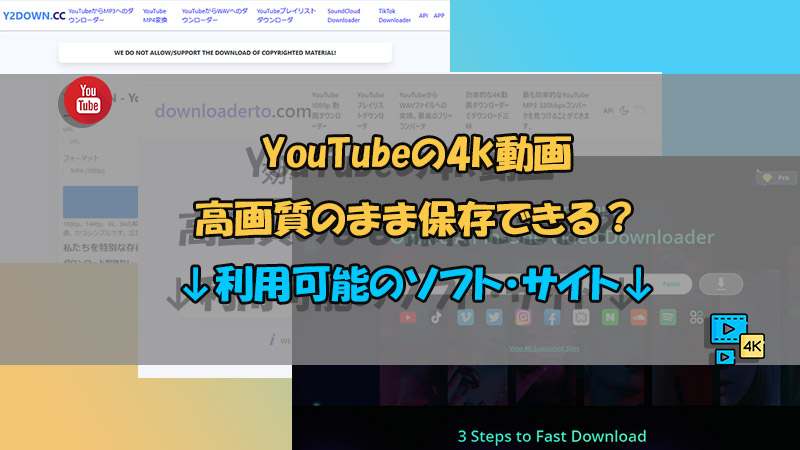
Part 1.YouTubeの4K動画をダウンロードできるサイト4選
まずはインストール不要、ブラウザでアクセスすればすぐに使える4K動画ダウンロードサイトについての解説です。
YouTubeの4K動画をダウンロードする理由:
YouTubeの4K動画は、一般的なHD動画よりも格段に高画質です。特に、大画面のテレビやモニターで視聴する場合、4K画質の美しい映像が求められます。また、4K動画はストリーミング再生中にバッファリングが発生することがありますが、ダウンロードしておけば、インターネット接続が不安定な環境でも快適に視聴できます。
1TopClipper
メリット:安全&高速&広告なし
一番目おすすめのYouTubeの4k動画ダウンロードサイトは「iMyFone TopClipper」です。保存する動画の画質は240pから2160pまで提供するので、デバイスのストレージ容量に応じて選択できます。また、YouTube以外の数十個のSNSサービスからのビデオ保存も対応し、透かしは入りません。さらに、MP3に変換してダウンロードできるので、音源保存にも役立ちますね。動画ダウンロード中にポップアップ広告は表示されないため、安全性が高いです。使い方も動画リンクのコピペだけで、公式サイトの説明に従えば簡単に動画保存が行えます。
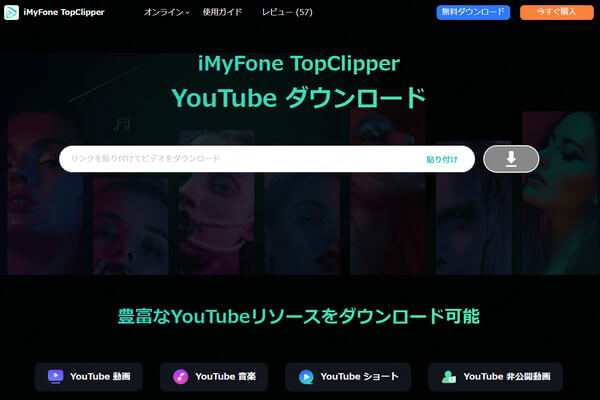
YouTubeを高画質でダウンロードサイト「TopClipper」の基本情報
| 保存した4K動画のファイル形式 | MP4 |
| 4k動画ダウンロードの速度 | 5分の動画のダウンロードは5秒 |
| 他の対応動画サイト | ニコニコ、Twitter、TikTok、Instagram、Twitchなど |
| 課金 | 無料枠:動画保存は1回まで 数制限なしの有料版:月間3,280円 |
- YouTube動画のダウンロードが速くて、動作はサクサクと感じる。
- 広告表示はなくて、スムーズに利用できる。
- YouTube動画から音声を抽出して保存することまでサポート。
- YouTube以外も数多くの動画サイトに対応するので、汎用性が高い。
- 一部のYouTubeの4K動画は無音状態のみで保存できる。
ちなみに、TopClipperはインストール型のアプリ版もリリースしました

TopClipperでYouTubeを1080p/4kでダウンロードする方法
ステップ 1.上記のボタンをクリックしてソフトをPCにダウンロードして起動します。
ステップ 2.ダウンロードしたい動画のURLを入力ボックスに貼り付けて、「検索」をクリックします。
ステップ 3.目的の動画を表示して解析が終わると「ビデオ」ボタンが点灯します。それをクリックして「MP4」の項目より解像度を選定します。
ステップ 4.「ダウンロード」をクリックしたら、動画が自動的に保存されます。
2Y2DOWN
メリット:様々な動画形式をサポート
次に紹介する「Y2DOWN」はYouTube動画を1080p/1440p/4K/8Kでダウンロードできるサイトとなります。フリーオンラインツールなので、YouTube動画数に制限なしで保存できます。シンプルで使いやすいインターフェースを備えていて、初心者でも手軽に利用できます。保存できるメディアファイル形式も、MP3、M4A、WEBM、AAC、FLAC、OPUS、OGG、WAVなど豊富です。
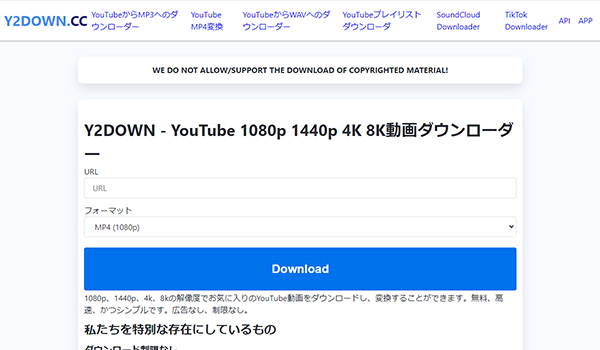
YouTubeを高画質でダウンロードサイト「Y2DOWN」の基本情報
| 保存した4K動画のファイル形式 | WEBM |
| 4k動画ダウンロードの速度 | 5分の動画のダウンロードは30秒以上 |
| 他の対応動画サイト | TikTok |
| 課金 | 完全無料 |
- 保存できるYouTube動画の画質は最大8kまで。
- 複数の動画の同時ダウンロードにサポート。
- 4k動画の保存形式はWEBMのみ、一部のプレイヤーは再生できないかもしれない。
- YouTubeの4k動画の保存速度は遅い。
- 動画解析が失敗する可能性がある。
Y2DOWNでYouTubeを1080p/4kでダウンロードする方法
ステップ 1.ブラウザでY2DOWNのウェブサイトにアクセスし、検索バーに、コピーしたYouTube動画のURLを貼り付けます。
ステップ 2.ダウンロードしたいYouTube動画のフォーマットと解像度を選択できます。
ステップ 3.「ダウンロード」ボタンをクリックします。
3downloaderto
メリット:動画と字幕の両方をダウンロード可能
もう1つのYouTubeの4k動画をダウンロードできるサイトは「downloaderto」です。先ほど紹介した「Y2DOWN」の機能と大体同じで、解像度は最大8k、使い方はシンプル、複数の動画の同時保存という特徴が挙げられます。また、これも完全無料で使用できるオンラインサービスとなります。残念ながらその代わりに広告表示も多いので、動画保存途中に誤クリックをご注意ください。
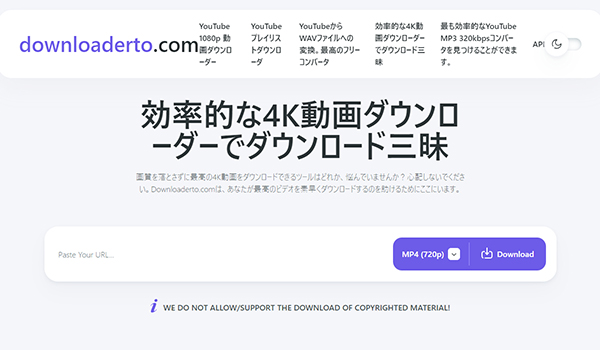
YouTubeを高画質でダウンロードサイト「downloaderto」の基本情報
| 保存した4K動画のファイル形式 | WEBM |
| 4k動画ダウンロードの速度 | 5分の動画のダウンロードは15秒 |
| 他の対応動画サイト | Twitter、Facebook、TikTokなど |
| 課金 | 完全無料 |
- YouTube動画・音声の両方ともダウンロードできて、選択可能のファイル形式も多い。
- 対応するYouTube以外の動画プラットフォームも比較的に多い。
- サイトの日本語化は不完全。
- サイト内に飛び広告が多いので、安全性に心配している。
downloadertoでYouTubeを1080p/4kでダウンロードする方法
ステップ 1.YouTubeでダウンロードしたい動画を開き、アドレスバーのURLを全てコピーします。
ステップ 2.downloadertoのウェブサイトの検索バーに、コピーしたYouTube動画のURLを貼り付けます。
ステップ 3.貼り付けたURLの横に動画/音声フォーマットと解像度が表示されます。
ステップ 4.1080pまたは4Kを選択し、ダウンロードを開始します。
4Video Downloader Pro
メリット:高速の動画解析とダウンロード
「Video Downloader Pro」は、YouTubeをはじめとする動画共有サイトから、動画や音楽を高画質でダウンロードできる人気のサービスです。完全無料で任意のソーシャルメディアからビデオをワンクリック保存できます。360p-2k解像度の動画をMP4、WEBMとしてダウンロードでき、音声をM4Aとして抽出して保存可能です。
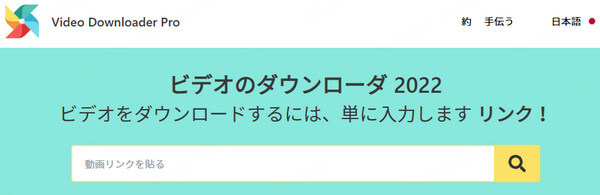
YouTubeを高画質でダウンロードサイト「Video Downloader Pro」の基本情報
| 保存した4K動画のファイル形式 | WEBM |
| 4k動画ダウンロードの速度 | 5分の動画のダウンロードは10秒 |
| 他の対応動画サイト | Twitter、Facebook、Instagramなど |
| 課金 | 完全無料 |
- すべての利用環境に対応し、WEBM、M4V、WMVなど様々な動画フォーマットをサポート。
- 日本語のほか、9つの言語に対応。
- 動画のタイトル、長さ、カバーを表示できる。
- 一部の解像度の動画はダウンロード時に音声が出ない。
- 動画をダウンロードすると、広告がポップアップ表示される可能性がある。
Video Downloader ProでYouTubeを1080p/4kでダウンロードする方法
ステップ 1.ダウンロードしたいYouTube動画のURLをコピーして検索バーに入力します。そして、検索アイコンをタップします。
ステップ 2.解析が完了したら、YouTubeの動画解像度と形式を選択します。
ステップ 3.「Download」をクリックしてYouTubeのダウンロードを開始します。
Part 2.YouTubeの4K動画をダウンロードできるソフト2選
続いては、PCで動作可能のインストール型の4K動画ダウンローダーを紹介していきます。基本的には無料試用枠を提供し、制限なしでビデオをダウンロードするには有料版の購入は必要という形です。
14K Video Downloader+
メリット:再生リスト中の複数の動画をワンクリック保存可能
「4K Video Downloader+」はYouTubeや他の人気のあるウェブサイトから動画を高画質でダウンロードするためのソフトウェアです。720p、1080p、4K、および8Kの解像度でYouTube動画をダウンロードでき、再生リスト全体やチャンネルから複数の動画を一度にダウンロードする機能も提供します。また、特定のチェンネルを登録すれば、新しい動画が投稿されると、それが自動的にダウンロードされることはユニークです。
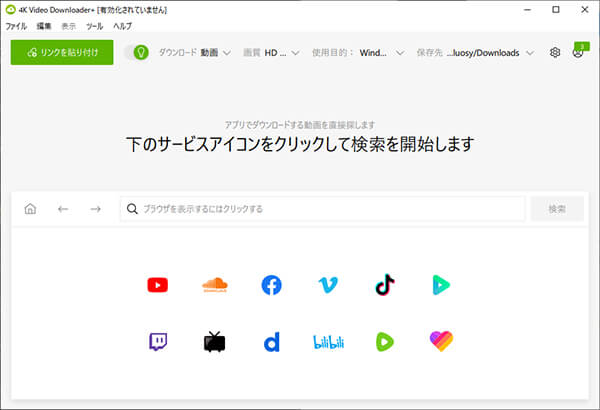
YouTubeを高画質でダウンロードソフト「4K Video Downloader+」の基本情報
| 保存した4K動画のファイル形式 | MP4 |
| 4k動画ダウンロードの速度 | 5分の動画のダウンロードは30秒以上 |
| 他の対応動画サイト | Vimeo、TikTok、ニコニコ、Flickr、Facebookなど |
| 課金 | 無料版:1日あたり30回の動画ダウンロード 数制限なしの有料版:約¥4,100 |
- YouTube動画保存に便利な機能はいっぱい搭載。
- 無料版で提供する動画ダウンロード回数は多い。
- YouTubeの4k動画保存には少し時間がかかる。
- インターフェースが他のYouTube動画ダウンローダーより複雑。
4K Video Downloader+でYouTubeを1080p/4kでダウンロードする方法
ステップ 1.公式サイトから4K Video Downloader+をダウンロードし、インストールします。
ステップ 2.4K Video Downloader+を起動し、「リンクを貼り付け」ボタンをクリックします。コピーしたYouTube動画のURLを貼り付けます。
ステップ 3.YouTube動画の形式、画質、出力フォルダーを選択します。
ステップ 4.「ダウンロード」をクリックします。
2StreamFab
メリット:YouTube以外にも、多くのストリーミングサイトに対応
最後に紹介するYouTubeの4k動画をダウンロードできるソフトは「StreamFab」です。オンラインビデオサイトから動画や音楽を保存できるツールとして日本に有名で、ユーザーは多いです。登録したチャンネルの動画の自動ダウンロード、再生リストのまとめ保存という特徴が挙げられ、字幕取得も可能です。また、YouTubeだけでなく、NetflixやHulu、Disney+、Amazon Prime Videoなど、多くのストリーミングサイトからも動画をダウンロードできます。これにより、様々なオンラインコンテンツを一つのツールでダウンロードできる点が大きな魅力です。
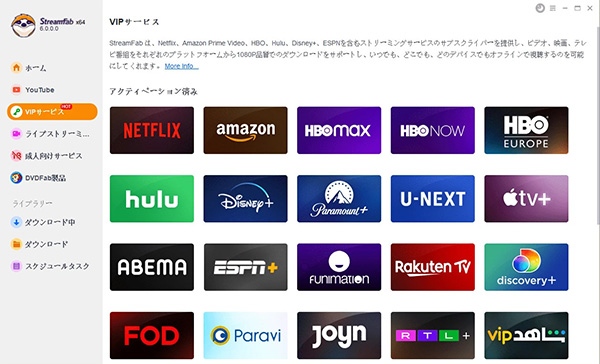
YouTubeを高画質でダウンロードソフト「StreamFab」の基本情報
| 保存した4K動画のファイル形式 | MP4 |
| 4k動画ダウンロードの速度 | 5分の動画のダウンロードは30秒以上 |
| 他の対応動画サイト | Facebook、Vimeo、Twitter、Netflix、Hulu、Disney+など |
| 課金 | 無料版:5回の動画ダウンロード 数制限なしの有料版:月額¥6,210 |
- Hulu、Abema TVなどのストリーミングサービスから動画を保存することも可能。
- クリップボックスのURLの自動貼り付け機能を提供。
- 最大5つの動画を同時にダウンロードできる。
- YouTube以外の動画プラットフォームのビデオ保存は、料金が別途発生。
- 機能は多いので、初めて使用する場合は少し戸惑うかもしれない。
StreamFabでYouTubeを1080p/4kでダウンロードする方法
ステップ 1.StreamFabを起動して、「ホーム」>「人気のビデオサイト」からダウンロードしたいYouTubeを選択します。または右上の「URLを貼り付く」をクリックすると、直接動画URLを貼り付けます。
ステップ 2.動画の解析が成功に完了したら、「ダウンロード」ウィンドウがポップアップ表示されます。
ステップ 3.最後、動画フォーマットと解像度を選択して、「ダウンロード」ボタンをクリックします。
Part 3.YouTubeの4K動画ダウンロードについて知るべき情報
質問1使えないYouTubeの4K動画ダウンローダーは?
2024年4月の検証結果について、以下のYouTubeの4K動画ダウンローダーは機能しません。参考にしてください。
- Freemake Video Downloader-1080Pまでサポート
- SnapSave-1080Pまでサポート
- Y2Meta.app-1080Pまでサポート
- SaveTube-4k動画解析不可
質問24Kで30分の動画はどのくらいの容量になりますか?
4K解像度の動画の容量は、ビットレートやコーデックなどの要素によって異なりますが、30Mbpsのビットレートを目安として計算すれば、30分間の4K動画の容量は約6.75GBとなります。結構多くのストレージを占めるので、4k動画をダウンロードする前に十分の空き容量を確保しましょう。
質問3YouTube動画を4kでダウンロードする際の注意点は何ですか?
- 著作権:必ず著作権に注意し、保存したYouTube動画を個人の範囲内で利用
- ウイルス:不審なサイトからのダウンロードは避け、信頼できるツールを利用
- 速度:4K動画はデータ容量が大きいため、ダウンロードに時間がかかる場合がある
- 容量:ダウンロードした動画を保存するのに十分なストレージ容量を確保しておく
まとめ
今回は、YouTubeの4k動画をダウンロードできるソフト・サイトについて詳しく紹介してきました。お役に立てれば幸いです。注意すべきのは、YouTubeの仕様変更によって、現在使えるダウンローダーはいつも機能できるわけではないことです。いろいろを試してみてください。その中で、特におすすめするのは動画ダウンロードサイト「iMyFone TopClipper」です。サポートが充実していて、対応する動画プラットフォームも豊富です。動作が安定しているアプリ版も提供するので、以下のボタンをクリックして体験しましょう!











